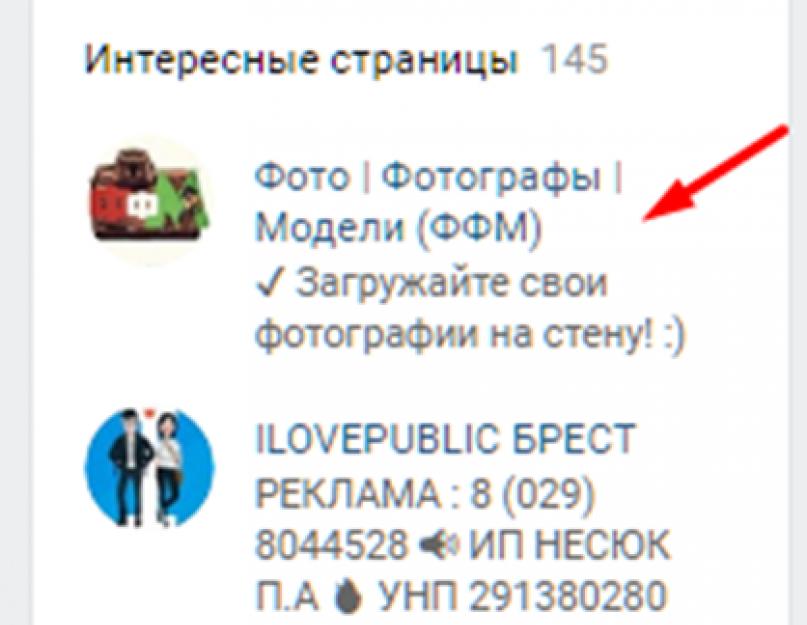Если всё так, то вы попали на верную статью. Здесь мы обсудим, как оформить группу [эмм, поправлюсь сообщество] в социальной сети VK и о вас сложилось хорошее впечатление у пользователей. Времена меняются, а люди становятся умнее и сразу могут разгадать
Как вы уже наверняка знаете, VK предоставляет 3 варианта создания групп [ сообществ ]:
- Группа
- Публичная страница
- Мероприятие
Исходя из ваши целей и задач — определите для себя, какой вариант подходит больше вам. Естественно, что мероприятия создаются под какие-либо события. Давайте разберемся — что выбрать — группу или паблик?
На самом деле, возможности группы и паблика ВКонтакте не слишком отличаются.
Создайте паблик, а не группу.
Есть ряд преимуществ паблике вместо группы. Паблик проще в оформлении и в пользовании, также он есть в блоке интересных страниц пользователей. На основании этого можно узнать интересы пользователя. В данном случае – это фотография и всё, что связано с ней.

Что касаемо группы — на её стене могут задавать вопросы потенциальные клиенты. Поначалу это выглядит, как преимущество, но лишь, если у вас нет контент-плана и вы ставите цель лишь на том, что люди начнут спрашивать. Но в таких группах вовлеченность очень слабая.

Также в группах есть возможность инвайтить друзей. В паблике эта функция урезана. Но вряд ли ваши друзья — это ваша ЦА, которой вы собираетесь продавать услуги, либо товары. Поэтому ориентироваться на инвайтинг тоже нет большого смысла.
Ещё одно из преимуществ группы — это возможность добавлять приложение Интернет-магазина на безопасном протоколе https через iframe приложение, что позволит пользователю оформлять заказ, не выходя из социальной сети.

Заголовок сообщества
Теперь затронем тему заголовка нашего сообщества. Как правильно сделать заголовок, чтобы он сработал на наш бизнес и начал давать трафик. Например, ваш род деятельности — продажа женской одежды в Нижнем Новгороде.
Зайдя в Яндекс вы сможете увидеть, что…

Группа попала в топ выдачи ПС по этому запросу и кое-как ранжируется по этому запросу. Соответственно было бы разумно так назвать свою группу, чтобы попасть в выдачу, как Яндекса, так и поиска Вконтакте.
Род деятельности – ключевое слово, по которому пользователи потенциально могут вас искать – если ваш род деятельности привязан к городу, то в самой группе также можно указать город, где вы находитесь, поисковые системы проидентифицируют по геолокации вашу группу.
В идеале формат названия выглядит вот так:
Интернет-магазин женской одежды | Lovandzzoo
где, «Интернет-магазин женской одежды» — ключевой запрос
Lovandzzoo — название вашего бренда
Аватар и обложка
Дизайн — не важная шестеренка в механизме интернет-бизнеса, но приятно оформленная группа без подозрительного и дешевого дизайна вызывает доверия больше. И оформление сообщества начинается с грамотно оформленной аватарки и обложки сообщества.
Аватар сообщества – это лицо вашей компании и на нём должно отражаться и позиционирование компании, и контактные данные.Указать необходимо:
- род деятельности
- логотип и название бренда
- телефон
- призыв к действию – к примеру, «Подпишись, чтобы позаботиться о своём здоровье и внешности».
- стрелка, указывающая подписаться.
- также указывайте адрес и внешний ресурс – сайт.
Пример хорошей авы:
![]()
Теперь поговорим об оформлении обложки, которая сейчас набрала популярность после нововведений Вконтакте. В принципе подход такой же как и к оформлению аватарки, только всё теперь переводим в горизонтальное положение. Вот несколько примеров хороших обложек с разным дизайнерским стилем оформления. Одно в них общее — понятно, куда человек попал и что он видит. Обложка должна отвечать на вопросы «Что это?».



Обратите внимание на последнюю обложку и указывающие стрелки на:
- логотип
- бренд
- о чём паблик
- чем полезен контент для подписчиков
- и что получит пользователь, если подпишется
Тоже самое можете делать и вы — это стандартная работающая структура грамотного оформления обложки сообществ.
Wiki-меню
Можете внедрить популярные вики-меню в оформление сообщества. Главное продумать структуру меню, потому что в некотором смысле, создавая с помощью вики-разметки менюшку — вы создаете мини-сайт в социальной сети и пользователь не должен заблудиться в нём. Посмотрите вот это вики-меню и поймете, что значит грамотная структура вики-меню.
Пример хорошей и привлекательной менюшки.

В зависимости от ниши вики-меню может содержать в себе следующие разделы
- если это продажа физ. товаров и услуг — условия доставки, категории товаров, прайс-листы, как заказать, описание и т.д.
- если продажа инфопродуктов
— это структурированная база контента, как например
Ещё пример хорошей меню:

Ссылки
В ссылках указывайте все ваши внешние ресурсы — лид-магниты, основные сайты, каналы в других соцсетях, куда будет переходить аудитория. Это будет способствовать повышению трафика на ваш ресурс из социальных сетей.

Читайте также>>>>
Content is King
Content is King
Сказал однажды Билл Гейтс и был прав. Социальные сети существуют и популяризированы из-за наличия в них постоянно генерируемого контента. Без него группа выжигается и про неё забывают. Поэтому регулярно необходимо постить, чтобы напоминать о себе.
Но как правильно оформлять посты, чтобы их лайкали и расшаривали?
Здесь всё очень просто — не надо использовать в постах картинки с дешевым дизайном и унылым копирайтингом – их не то что пользователи не любят, сама социальная сеть игнорирует такой формат контента. Вот как примерно должна выглядеть картинка.

Никто не требует от вас дизайнерских работ, а лишь приятный и не раздражающий глаз дизайн. Если визуально контент воспринимается хорошо, то вероятность его расшаривания велика.
ЧПС (ЧеловоекоПонятныеСсылки) в постах
Старайтесь не указывать оригинальные ссылки, или ссылки с UTM-метками, а сокращать их с помощью сервиса vk.com/cc в заголовке, под заголовком поста. Пользователи ВК игнорят посты с длинными ссылками (особенно вначале). Их интересует контент. Ужать ссылки в постах с помощью vk . com / cc
Здесь, на конкретном примере вы можете наблюдать, как смотрится такая ссылка в посте:

Старайтесь также не использовать очевидные и банальные заголовки. Цель заголовков — привлечь внимание подписчиков сообщества в новостной ленте. Например, заголовок «16+1 Эффективных и Лечебных Свойств Тыквенного Масла, о Которых Не Догадываются 95% Людей на Планете» сработает лучше на внимание аудитории, чем невзрачное «Свойства тыквенного масла». Старайтесь добавлять цифр и конкретики в заголовок. Тогда пост притянет внимание.
Готовы бросить вызов своей мечте и реализовать свои идеи и задумки в интернет, начать зарабатывать серьёзные деньги онлайн?
Разнообразьте контент
Определите минимум 30 тем (потребностей), которые могут тесно соприкасаться с вашим направлением и с помощью таймера запустите постинг.

Составьте интересный контент по своей нише. Например в теме спорта — можно писать мотивационный контент, обучающий и экспертный контент. Список потребностей можно сделать бесконечным и проблема в выборе формата, что постить сама собой отпадёт. В каждом посте использовать разные призывы к действию с обоснованием причины – «Поставьте лайк, если было полезно», «Сделайте репост, если считаете, что об этом должны узнать все Ваши друзья».
Добавить эмодзи в посты, чтобы сделать их более красочными и привлекательными. Но не переспамьте.

Узнайте,
Видео
Во всех видео, загруженных на YouTube вставлять обложку, чтобы была упаковка и обёртка, которая зацепит внимание пользователя. Видео без обёртки очень сыро выглядят, в которых уже понятно, что будет и нет интереса их загружать.
Вот пример, как должна выглядеть обложка видео:

Кликабельность видео с обложкой в разы больше, потому что есть упаковка — обёртка, которая привлекает аудиторию. Картинка должна сыграть свою роль – вызов интереса, что же внутри.
Внедряйте!
Товары
Раздел товары – цены указываются по возрастанию – на витрине должны быть самые низкие цены.

Подробное описание в самой карточке товара. И если есть сайт – до ссылку на карточку товара. Кнопка «Написать продавцу» привязывается к личным сообщениям человека, который ведет группу, или менеджеру, который следит за группой

Добиваем сообщество
Наполняем раздел обсуждения и создаём в нём подразделы — «Ваши вопросы», «Как заказать», «Вакансии». Также для разнообразия можете создать опросник.

Контакты — тоже не забываем заполнять. Чтобы человек понимал к кому обращаться — по вопросам заказа товара, рекламы или ваших услуг.
Чтобы понимать кому задавать вопрос — напишите должность — менеджер и обязанности человека. Так вы быстрее дадите понять пользователю, к кому он должен обратиться со своим вопросом.

Самое главное, чуть не забыл 🙂 — наполняем описание группы нужной информацией со всеми исходящими ссылками. Обязательно разделяйте описание блоками текста по 3-4 строчки, чтобы текст был читаемым — копирайтинговые правила читабельности текста ещё никто не отменял.
Вот пример, как грамотно должно быть описание в сообществе:

P.S.
Ну что скажете? Полезен ли был контент?
Поняли, как необходимо оформить группу в Вконтакте?
Если да — то жду обратной связи в комментариях — я отвечаю моментально. Не успеете моргнуть. Люблю подискутировать на тему продвижения в социальных сетях. Если не успею — то пишите
Сегодня я продолжу свой «Погружение в группы ВК». В третей части «сериала», я рассказывала и показывала, . Сегодня же, поговорим об оформлении меню группы вконтакте!
В первой статье о создании менюшки, в комментах было много вопросов, поэтому прежде чем начать новую тему, отвечу на частые вопросы.
Вопрос 1: Первый и самый распространенный: «где код в меню?» или «если нет закладки при редактировании «Исходный код» как добавить внутреннюю страницу?» или «Я все равно не понимаю, что сделать, если не появляется код!»
Ответ 1: ВК изменил редактор, теперь для переключения между визуальным редактором и кодом всего один клик (правый верхний угол редактора):

Что бы проверить в каком вы редакторе: подведите мышкой на эту кнопку, напишите какой-нибудь текст и выделите его жирным - если появляются не обычные символы, значит - это код
Вопрос 2: Второй, реально проблематичный: «а как убрать пробелы между картинками?? »
Ответ 2: Признаю, сама испугалась, когда впервые у клиента «поехала» менюшка. Сейчас я это быстро правлю, а тогда было не весело. Смотрите:

Добавь тег nopadding; и все станет на свои места!
Между картинками вкрадывается пространство и меню выглядит битым. Для несведущих, может это и не нормально, а для , это как минимум не профессионально. Так в чем же тут дело? А, все очень просто! В ВК постоянно происходят какие-то обновления, вводятся новые алгоритмы… да еще и редактор кривоват… бывает ни с того, ни с сего из кода выпадают важные теги и тогда мы видим такую картину. Что бы исправить это, нужно заглянуть в код и внести необходимые коррективы. Формат кода, должен быть вот таким:
Шаблон: [] Пример: []
Обычно картинки меню раздвигаются потому, что из кода выпадает nopadding ; — вставляем его на место и все выравнивается. Перед тем как сохранять результат, жмите на кнопку «Предпросмотр», что бы убедиться в том, что все ровно стало.
Вопрос 3: Новость. В октябре 2012г., в принудительном порядке, Вконтакте обрезал автары групп и пабликов. Теперь их размер имеет общий стандарт 200х500 пикселей. Так, что если у вас в группе аватар был больше, то сделайте апдейт (обновите аватар).
Кстати, вмести с обрезкой, ВК ввел еще одно нововведение относительно фотографий групп: теперь кликнув на аватар, мы так же как в аккаунте, сможем увидеть все альбомы сообщества. Это удобно! И из этого рисуется новый функционал в коммуникациях группы.
Та-а-ак, с вопросами закончили… теперь переходим к самому созданию меню!
Шаг 1. Как создать меню в контакте и сделать вложенные страницы:
Первым делом убедимся в том, что вы знаете, как создать меню группы в контакте и пробежимся по небольшой инструкции:

Как вам моя шпаргалка?
Вот такая шпаргалка у меня получилась! Для большей ясности, распишу каждую цифру:
Проделайте, эту операцию со всеми вложенными страницами и ваше меню будет готово.
Есть! Меню создали, внутренние страницы сделали, заполнили их, теперь перейдем к созданию красивого графического меню.
Шаг 2. Как создать красивое графическое меню в контакте и поставить его:
Всю теорию о том, как устроена wiki разметка в контакте, я вам давать не буду, у нас сейчас другие цели. Для создания визуального меню в группе ВК, всей вики-разметки знать не нужно. Перейдем к созданию визуального меню!
Для начала покажу вам код и результат своего меню:

Признаюсь, я его сделала специально, что бы написать эту статью. Все «руки не доходили», знаете, как «сапожник без сапог». Но теперь и я с визуальным меню в группе ВК!
Как рисовать картинку для меню, я рассказывать не буду, это дело дизайнеров, я сама рисую, но не столь профессионально. , в конце статьи, я давала видео о том, как в фотошопе рисовать простенькое меню, ознакомьтесь, возможно вы справитесь своими силами. Если нет закажите картинку меню у .
Я покажу вам средний по сложности вариант установки меню. Разница в количестве элементов. Меню, которое разрезается просто на полоски, является самым простым его исполнением. Чем больше кликабельных кнопок в строке, тем более сложно его исполнение. Хотя, зная особенность, все просто! Дело только во времени. Итак, ширина картинки должна быть:
370 px – если в строке у вас будет два и более объектов, как у меня кнопочки соц сетей
И max 388 px – если разрезаем картинку по-простому, только на строки, не разделяя на мелкие объекты. Вот это та особенность, которую нужно знать, при нарезании меню на кнопки. У меня размер картинки всего меню получился 370х456 px.
После того как картинка разрезана на нужное количество объектов и сохранена в отдельный альбом, загружаем этот альбом в ВК. Загружаем в профиль аккаунта, а не в группу! Так как в альбомах группы больше нет возможности скрывать альбомы. Технических альбом в корпоративной (например) группе, совсем не нужен, поэтому прячем элементы меню в альбом аккаунта:

Технический альбом ВК
После того как вы настроили конфиденциальность «Только Я». Переходим к установке самого меню. Дам вам пример кода, что бы был для вас шаблоном и разберем из чего он состоит:
[]
где, photo7632142_296911699 – это адрес картинки! Его мы смотрим в адресной строке картинки:

С первой картинки, начнем вставлять меню в группу вконтакте
Вам нужен короткий адрес картинки, для этого перейдите в сам альбом:

Перейдите в сам альбом, что бы получить нужный адрес картинки!
…и начиная с первой картинки, переносите их в меню группы.

Добавляем размер картинки в код меню!
Итак, адрес картинки добавили, размер указали, теперь ставим, тег nopadding; - он нужен для того, что бы наши картинки плотно прилегали друг к другу. И последним этапом ставим ссылочку на страницу, куда будет попадать посетитель, после того как кликнет на картинку.
Здесь небольшое уточнение! Внешние ссылки, ссылки на альбомы ВК и обсуждения пишем полностью, а ссылки на внутренние страницы в формате page-32734125_44298120 . В начале и конце строки, не забываем ставить по две квадратные кавычки и без пробелов.
Уточнение 2: когда мы ссылаемся на внутренние страницы без картинок, то для обсуждений, альбомов и внешних ссылок ставим одинарные квадратные кавычки.
Строчки, в которых у вас два и более элемента, в код вставляем без пробелов. Вставляйте каждую строку картинки друг за другом. Потому, что если вы нажмете Enter после строки с картинкой, то картинка перепрыгнет на новую строку и меню сдвинется. Нам нужно, что бы меню отображалось цельным, поэтому ни каких лишних пробелов и «иртеров» нам не надо!
После того как вы перенесли все картинки в меню и оформили их (размер, ссылка), сохраняем результат и любуемся своей работой! Все! Готово!
Графическое оформление группы в контакте состоит из нескольких картинок разного размера. Каждая из них выполняет свою роль, поэтому производиться по отдельному техническому заданию.
- Аватар. До недавнего появления верхней обложки выполнял основную роль в сообществе. Но приверженцы старого стиля по прежнему могут его использовать в основе. На аватаре следует разместить основную информацию о компании: логотип, название фирмы, контактные данные и пару слов о направлении деятельности. Одна из самых важных частей аватара - миниатюра, видимая в поисковике контакта и новостной ленте. Размер аватара по ширине 200 пикселей.
- Обложка. В новом варианте дизайна обложка стала основным элементом графического оформления сообщества. Заходя в группу, человек первым делом обращает внимание на обложку, поэтому она должна максимально отражать вашу деятельность. Еще там следует разместить контактные данные и логотип компании. Рекомендуемый размер обложки указан в настройках группы при загрузке.
- Баннер перехода в меню. На картинке перехода традиционно размещают кнопку меню, оформленную в стиле сообщества. Дополнительно рекомендуем поместить туда потенциально интересное клиентам предложение.
- Картинка с пунктами меню. Навигационный элемент, позволяющий пользователям последовательно ознакомиться с содержимым группы. В меню можно разместить всю необходимую участникам информацию: доставка, оплата, контакты, о компании, каталог и многое другое. При создании картинки лучше подобрать её так, чтобы легко можно было добавить новые кнопки в меню, или заранее продумать пункты меню, избежав дальнейшей переделки.
- Навигационные картинки для внутренних страниц. Данные элементы служат для удобного перемещения пользователя по разделам сообщества и приятного внешнего вида внутренних страниц.
Добрый день. В этом посте речь пойдет про то, как самостоятельно оформить группу вконтакте. Совсем недавно, мы рассмотрели подробно и поговорили о том, какого размера и качества должно быть изображение. Но дизайнеры пошли дальше и сейчас можно встретить множество сообществ, в которых меню и аватар представляют единое целое. Выглядит это потрясающе. И сегодня вы научитесь делать красивое оформление для группы или паблика своими руками, не прибегая к помощи фрилансеров и профессиональных веб дизайнеров.
Чтобы вы сразу поняли о чем идет речь – выкладываю пример оформленной группы:

Если в 2-х словах, то в графическом редакторе (том же эдоб фотошоп) создаются в 2 картинки. Одна из них нарезается на несколько фрагментов и с помощью вики разметки вконтакте проставляются ссылки. Если не испугались этих страшных слов – я продолжу.
Шаг 1
. В графическом редакторе (лучше всего использовать adobe photoshop) нужно создать документ размером 630 на 725 пикселей. Далее в первом слое вырезаем 2 окна, которые и будут являться меню и аватаркой. Первым делом выделаем прямоугольник размером 200 на 500 пикселей и нажимаем клавишу DEL.
__________________
Сразу оговорюсь, что в уроках на других сайтах вы можете найти советы, где говорят о том, что обрезать нужно прямоугольник размером 200*710. ЭТО НЕ ПРАВИЛЬНО. Сейчас в социальной сети вконтакте есть ограничение на высоту авы и в случае использования высоты в 710 px – она получится обрезанной.
__________________
Теперь вырезаем меню – еще один прямоугольник размером 382 на 232 и жмем также клавишу “делит”. Прямоугольники должны быть соединены внизу.

Заготовка готова.
Шаг 2 . Теперь нашу заготовку надо обтянуть фоном. Написать текст, если это необходимо и создать будущие кнопки под меню. В примере их 5, но вы можете сделать сколько Вам необходимо, но не стоит делать их слишком мелкими, тем самым вы понизите юзабилити, заставляя пользователя увеличивать страницу или щуриться,чтобы прочитать текст.

Шаг 3 . Правый прямоугольник можно сохранять. Не забывайте про размер 200 на 500. Это готовая аватарка для вашей группы. Можете сразу загрузить ее в правом верхнем углу группы/паблика.

Что касается прямоугольника с размеченными пунктами меню, то его нужно будет нарезать на несколько картинок (в данном случае 5). Ширина 382, а вот высота рассчитывается индивидуально, но должна быть не менее 50 пикселей.

Шаг 4 . Теперь нужно 5 получившихся фото загрузить в альбом сообщества.

Как только дело сделано – нужно взяться за редактирования блока новостей в группе. Переходим в “свежие новости” и жмем на кнопку “редактировать”

У вас в настройках группы должны быть открытыми фотоальбомы и документы. Это важно, так как без этого вы не сможете загрузить фото и сделать меню.
Шаг 5
. Во вкладке “редактирование” вставляем cследующий код:
[]
[]
[]
[]
[]
Начинаем его править.
photo – представление ссылки на фотографию. Откройте одну из 5 загруженных вами фото с меню группы и в строке браузера в увидите что-то вроде этого –
http://vk.com/photo72120765_272239411
72120765_272239411 – и есть тот самый необходимый код фотографии. Можно просто использовать имя файла.

Шаг 6
. Необходимо совместить картинки от аватарки меню, если они разъехались. Для этого нужно сделать 3 вещи:
Название группы должно быть в одну строчку
Описание в 10 строк (тут иногда нужен подгон)
Вебсайт также в одну строчку.
Вот что примерно должно у вас получиться:

Как видите, сделать оформление для группы вконтакте совсем несложно. Если у вас есть вопросы – задавайте их в комментариях, а если не хотите “париться” – вам прямая дорога на фриланс.
Создание оформления, описанного в данной статье обойдется Вам в 15-25 у.е.
В первую очередь нужно ее красиво оформить. Ведь как известно, мы все оцениваем «по одежке». Эта статья поможет Вам красиво оформить группу Вконтакте самостоятельно.
Как оформить название группы Вконтакте?
Первое, на что нужно обратить внимание при оформлении группы Вконтакте – это название . Есть три основных параметра, которые следует учитывать при выборе названия:
Поиск социальной сети Вконтакте работает следующим способом: есть две группы с названиями «Работа в интернете» и «Работа в интернете без вложений». Когда пользователь Вконтакте введет запрос «работа в интернете », то выше будет группа с соответствующим названием, даже при равном числе подписчиков или незначительном перевесе второй группы.
Сделаем вывод: владельцам знаменитого интернет магазина Ali Express , создавая для него группу, не обязательно указывать в названии его тематику, ее и так знает большинство. Для менее популярного сайта, интернет магазина, форума, при создании группы лучше указать тематику в названии, как мы это делали Выше..
Как оформить статус для группы Вконтакте?
Статус группы Вконтакте менее важен, чем ее название, однако на него стоит обратить внимание. Давайте разберемся, как правильно оформить статус для группы Вконтакте ? Главное не стоит его сильно перегружать, в нем должна содержаться только самая важная информация:

Если в данный момент Вы не знаете, как оформить статус группы Вконтакте, тогда лучше отложите это. Не стоит в него размещать что попало. Отсутствие статуса не навредит дизайну Вашей группы, а бессмысленная информация в нем может сбить посетителей с толку. Кстати, для публичных страниц статус более важен , так как он отображается в меню «Интересные страницы» как описание.

Как оформить описание группы Вконтакте?
А сейчас мы разберемся, как оформить описание группы Вконтакте , а точнее текст, который можно ввести в настройках сообщества. Для этого существует несколько решений:
Помимо этого, Вконтакте существует лимит на размер текста в описании группы, который будет отображаться без свертывания – 600 символов с пробелами. После превышения данного лимита описание будет свернуто, из-за чего станет выглядеть не эстетично. Эту ситуацию можете увидеть ниже на картинке.

В связи с этим, рекомендую использовать при оформлении описания группы Вконтакте закрепленные сообщения в шапке, создать для них картинку с описанием, смайлами, текстом и даже меню. Это все придаст красочности Вашему сообществу.
Как сделать аватар для группы Вконтакте?
Сейчас мы постараемся разобраться с одним из самых важных аспектов оформления группы Вконтакте – как сделать аватар? Для тех, кто имеет свои деньги можно зарегистрироваться на бирже фриланса и заказать аватар и другие элементы для группы (баннер, меню, прочее) у опытного веб-дизайнера. Но можно пойти и другим путем, сделать аватар для группы Вконтакте самому .
В первую очередь нужно определиться, какого размера нужно будет создавать аватар для группы Вконтакте. Максимальная ширина аватара группы составляет 200 писелей (далее просто px), а максимальная высота – 500 px. Аватары большего размера будут уменьшены в масштабе в соответствии заданным пропорциям. Аватары, которые меньше указанных размеров, будут наоборот увеличены и исказятся в отображении. Поэтому создавайте аватар для группы Вконтакте шириной 200 px, а высотой от 200 до 500 px.
При создании аватара для группы Вконтакте следует помнить о его миниатюре, которая составляет по ширине и высоте 200 px. Так что основную информативную нагрузку аватара (название или описание группы, девиз, призыв к действию и прочее) нужно разместить в одной области, которая будет соответствовать заданным размерам.
Проще всего сделать аватар для группы Вконтакте в программе Photoshop . Причем не обязательно знать ее и уметь пользоваться всеми функциями. Достаточно научиться использовать основные инструменты (выделение элементов, работой со слоями, прочее). Ниже можете увидеть пример сделанного мной аватара для группы Вконтакте.
Этот аватар состоит из двух совмещенных картинок, текстового элемента и фона. На его создание ушло не так много времени и сил. С подобной задачей, при желании, сможет справиться каждый владелец групп.
А если Вы хотите создавать сложные и красивые аватары для групп Вконтакте , с нуля рисуя каждую деталь, тогда обучитесь программе Photoshop, научитесь пользоваться ею профессионально. Это можно сделать несколькими способами:
- Пробовать все самостоятельно путем проб и ошибок.
- Читать статьи о данной программе и смотреть видеоролики.
- Прочитать книгу или посмотреть обучающий курс.
Первый вариант малоэффективен, так как мало у кого хватит терпения добиться результата подобным образом. Второй вариант имеет место быть. В интернете сейчас множество сайтов и каналов YouTube, которые направлены на обучение Photoshop.
Однако структурировать полученную информацию подобным образом будет сложно. К тому же постоянный поиск информации займет много времени. Но зато это бесплатно, также как и первый способ.

Проще всего изучить программу Photoshop будет по видео курсу. Так как в нем вся информация будет изложена от простого к сложному, подробно описывая и обучая Вас всем азам программы. И подобный видео курс я могу Вам порекомендовать.
« » – обучающий видео курс для начинающих пользователей. С помощью него, в любое удобное для себя время, дома за компьютером, можно начать изучать программу Photoshop.
В этом курсе Вы подробно узнаете, как пользоваться всеми функциями программы Photoshop. После чего легко сможете создавать аватары с нуля и красиво оформлять группы Вконтакте. Если Вам была интересна данная статья, чтобы получать первыми новую информацию.